Google Earth తో మ్యాప్ను కనెక్ట్ చేస్తోంది
మాప్ లను ప్రదర్శించడానికి మరియు సవరించడానికి వివిధ ప్రోగ్రామ్లు ఉన్నాయి, వాటిలో ఆర్కిజిఐఎస్ (ఆర్క్మాప్, ఆర్ర్వివ్), మానిఫోల్డ్, CADcorp, AutoCAD, మైక్రోస్టేషన్, GIS స్థాయిలో, మేము కొన్ని వారు ప్రయోజనాలను తీసుకుంటారు...
ఈ సందర్భంలో మేము ఎలా కనెక్ట్ చేయాలో చూస్తాము ఆనేకమైన చిత్ర సేవలకు, ఇది భౌగోళికంగా నిల్వచేయడానికి ఒక చిత్రాన్ని డౌన్లోడ్ చేయడానికి కూడా ఒక మార్గం.
మరో పోస్ట్ లో నేను మాట్లాడతాను ఇది ArcGis తో జరుగుతుంది
1. బుక్స్టోర్లను డౌన్లోడ్ చేయండి
అన్నింటిలో మొదటిది, మేము చేయకపోతే, మేము చిత్రం సర్వర్ అనువర్తనాలను డౌన్లోడ్ చేయాలి, నుండి ఉత్సర్గ జోన్ ఎందుకంటే అవి సాధారణంగా లైసెన్స్తో రావు.
మొదట మేము మ్యాప్ లేదా భాగం తెరవండి మరియు మేము సమన్వయం చేయదలిచిన ప్రాంతానికి తరలిస్తాము (మీరు కోఆర్డినేట్లను కేటాయించవచ్చు, కానీ ఈ విధంగా మరింత ఆచరణాత్మకం)
మనకు ఆసక్తి ఉన్న విస్తరణలో ఒకసారి, మేము “ఫైల్/లింక్/ఇమేజ్” ఎంచుకుని, “మానిఫోల్డ్ ఇమేజ్ సర్వర్లు” ఎంచుకుంటాము
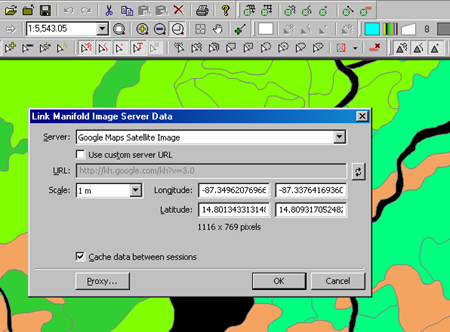
- గూగుల్ మ్యాప్స్ / శాటిలైట్, గూగుల్ మ్యాప్స్ / స్ట్రీట్, వర్చువల్ ఎర్త్ / శాటిలైట్, వర్చువల్ ఎర్త్ మ్యాప్స్ / స్ట్రీట్ మరియు యాహూ మ్యాప్స్ / స్ట్రీట్ ఎంపికల మధ్య ఎంచుకోవడానికి విండో అనుమతిస్తుంది. మా విషయంలో మేము గూగుల్ మ్యాప్స్ / శాటిలైట్ ఇమేజ్ని ఎన్నుకుంటాము.
- మీకు Google Earth నుండి చెల్లింపు లైసెన్స్ ఉంటే (ప్రో లేదా ఎంటర్ప్రైజ్) మీరు మెరుగైన రిజల్యూషన్ కోసం url ను ఎంచుకోవచ్చు, లేకపోతే, మేము డిఫాల్ట్గా కనిపించే దాన్ని వదిలివేస్తాము.
- "స్కేల్" ఫీల్డ్లో, మనకు కావలసిన పిక్సెల్ పరిమాణాన్ని ఎంచుకుంటాము, ఇది 1 మీటర్ నుండి 160 కిమీ వరకు ఉంటుంది. డిస్ప్లే ఎంత దగ్గరగా ఉంటే, ఇమేజ్ రిజల్యూషన్ అంత మెరుగ్గా ఉంటుందని స్పష్టమవుతుంది.
- మామూలుని (విస్తరణ) పట్టుకోవటానికి వ్యవస్థ కొరకు, మేము రిఫ్రెష్ బటన్పై క్లిక్ చేస్తాము.
- మేము మానిఫోల్డ్ను విస్తరణను కోరుకుంటే, మేము ఆ ఎంపికను గుర్తించాలి మరియు ప్రాక్సీ బటన్ మా ఇంట్రానెట్ ఉంటే దాన్ని తనిఖీ చేయాలి.
- అప్పుడు మేము "సరే" బటన్ క్లిక్ చేయండి
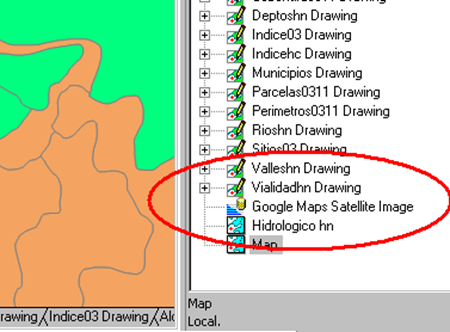
భాగం ప్రాంతంలో మీరు ఫలితంగా చూడగలరు.
2. చిత్రం సేవలకు ప్రొజెక్షన్ కేటాయించడం
Google Earth విషయంలో, డౌన్లోడ్ WGS84 డేటాతో ప్రామాణిక UTM (మెర్కేటర్) స్థూపాకార ప్రొజెక్షన్తో వస్తుంది. కుడి బటన్ “అసైన్”తో ఈ ప్రొజెక్షన్ని కేటాయించడం అవసరం
"అసైన్ లేదా మార్చు" ప్రొజెక్షన్ యొక్క విషయం కొంచెం నొప్పిగా ఉంటుంది, కాబట్టి మార్పును ఉపయోగించకపోవడమే ఉత్తమం.
3. మాప్ లో ఐఎంఎస్ ప్రదర్శిస్తోంది
దీని కోసం, మేము దానిని "మ్యాప్" లోపలికి మాత్రమే లాగుతాము, ఇది ఆర్క్మ్యాప్ పొర యొక్క సారూప్యతతో కూడిన ఏదైనా ఇతర భాగం వలె, దానిని మ్యాప్ల వెనుక చూడటానికి, దిగువ ట్యాబ్లలో, మనకు కావలసిన దాని వెనుకకు లాగడం అవసరం మరియు ముందు మ్యాప్కు పారదర్శకతను కేటాయించండి.
4. Georeferenced చిత్రం సేవ్
దీని కోసం, కాంపోనెంట్పై కుడి క్లిక్ చేసి, ఎగుమతి చేయండి, ఇది వివిధ ఫార్మాట్లలో నిల్వ చేయబడుతుంది, దాని కాంపాక్ట్నెస్ కోసం .ecw సిఫార్సు చేయబడింది. చిత్రాన్ని తీసుకురావడానికి, మీరు “దిగుమతి/చిత్రం” చేయండి మరియు అది దిగుమతి అయిన తర్వాత, మీరు ఎల్లప్పుడూ దానికి ప్రొజెక్షన్ని కేటాయించాలి. దీన్ని ప్రారంభ Google ప్రొజెక్షన్ (ప్రామాణిక, స్థూపాకార మెర్కేటర్ wgs84) కేటాయించడం మర్చిపోవద్దు, ఇప్పుడు మీరు ప్రొజెక్షన్ను రుచికి మార్చవచ్చు, ఉదాహరణకు UTM జోన్ 16 ఉత్తరం, wgs84
దీన్ని చేయడానికి: పైన ఎరుపు రంగులో గుర్తించబడిన ఆబ్జెక్ట్పై కుడి మౌస్ బటన్ను కేటాయించి, "యూనివర్సల్ ట్రావర్స్ మెర్కేటర్/జోన్ 16N/Datum wgs84"ని కేటాయించండి, ఈ సందర్భంలో హోండురాస్ జోన్.
... కన్ను, డౌన్లోడ్ చేసిన చిత్రాలను జియోరెఫరెన్సింగ్ చేయడానికి ఇది మరొక మార్గం ... మరొక పోస్ట్లో చూపిన విధంగా చెడుతో పోరాడకుండా Microstation లేదా AutoCAD.
ArcGis ను Google / Virtual Earth తో కనెక్ట్ చేయడానికి ఇక్కడ చూడండి







ఎలా గూలోల్ లో కనెక్ట్ చేస్తుంది
భూమి
నేను మానిఫోల్డ్ ఫోరమ్లో చదువుతున్నాను మరియు స్పష్టంగా Google డేటాను యాక్సెస్ చేసే విధానాన్ని మార్చింది కాబట్టి ఎవరూ కనెక్ట్ చేయలేకపోతున్నారని తెలుస్తోంది. మానిఫోల్డ్ వ్యక్తులు కనెక్టర్ యొక్క కొత్త వెర్షన్ను ఎప్పుడు తయారు చేస్తారో ధృవీకరించలేదు, ఇది మానిఫోల్డ్ నుండి వచ్చిన సాధనం కాదు, Georeference.org నుండి
నేను 8 ఒక గొప్ప సాధనం ఆనేకమైన, కానీ నేను, గూగుల్ ఎర్త్ కనెక్ట్ కాదు అన్ని దశలను అనుసరించండి కానీ నేను యాక్సెస్ తిరస్కరించబడింది. నేను సమస్యను ఎలా పరిష్కరించగలను?
దన్యవాదాలు
నాకు తెలుసు కాదు ...
శుభాకాంక్షలు
హలో. మీ బ్లాగ్ చాలా బాగుంది నేను ఇటీవల ఒక పాఠకుడికి కృతజ్ఞతలు కనుగొన్నాను.
యాహూ యొక్క ఉపగ్రహ చిత్రాలతో అనుసంధానించడానికి ఏదైనా డిఎల్లు ఉంటే నా ప్రశ్న.
మనకు Google ఎర్త్, VE, యాహూ మ్యాప్స్ ఉన్నాయి, కానీ కొన్ని సందర్భాల్లో, Yahoo ఉపగ్రహంలో GE తక్కువగా ఉన్న అధిక రిజల్యూషన్ చిత్రాలను కలిగి ఉంది. అందువల్ల నా ప్రశ్న మరియు యాహూ ఉపగ్రహంతో లింక్ చేయవలసిన అవసరం ఉంది.
ధన్యవాదాలు మరియు వెళ్ళి! మానిఫోల్డ్ గురించి చాలా ఆన్లైన్ సమాచారం అవసరం. అప్రెంటిస్ యూజర్ కోసం సాధారణ మరియు కాంక్రీటు అంశాల చిన్న ట్యుటోరియల్స్ చేయడం మంచిది (నా లాంటిది). ధన్యవాదాలు!
Gerardo